
Πίνακας περιεχομένων:
- Συγγραφέας John Day [email protected].
- Public 2024-01-30 08:36.
- Τελευταία τροποποίηση 2025-01-23 14:39.

Καλως ΗΡΘΑΤΕ! Ας μάθουμε τι θα μάθουμε από αυτόν τον ιστότοπο!
Το παρακάτω σεμινάριο θα περιέχει όλα τα απαραίτητα βήματα για τη δημιουργία ενός έργου LED RGB. Θα υπάρχει μια εικόνα όλων των απαιτούμενων υλικών, στη συνέχεια θα υπάρχει μια διαδικασία βήμα προς βήμα με εικόνες που ακολουθούνται από τον κώδικα που δίνεται σε μια μορφή που σας επιτρέπει να το αντιγράψετε και να το επικολλήσετε απευθείας στο λογισμικό κωδικοποίησης. Επιπλέον, για να διασφαλιστεί ότι όλες οι πτυχές, ειδικά ο κώδικας χρησιμοποιούνται σωστά, θα παρέχεται ένα σύντομο βίντεο κλιπ!
Βήμα 1: Απαιτούμενα υλικά
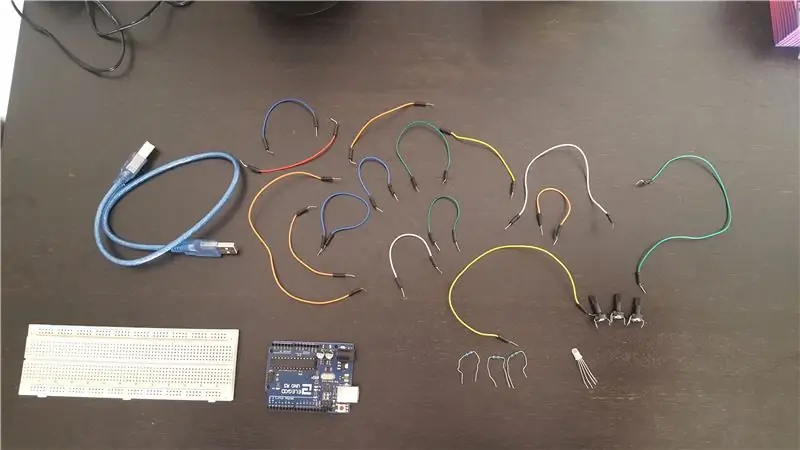
Εδώ είναι μια εικόνα των απαιτούμενων υλικών:
*Απαιτείται επίσης φορητός υπολογιστής με το λογισμικό Arduino.
Βήμα 2: Διαδικασία οικοδόμησης

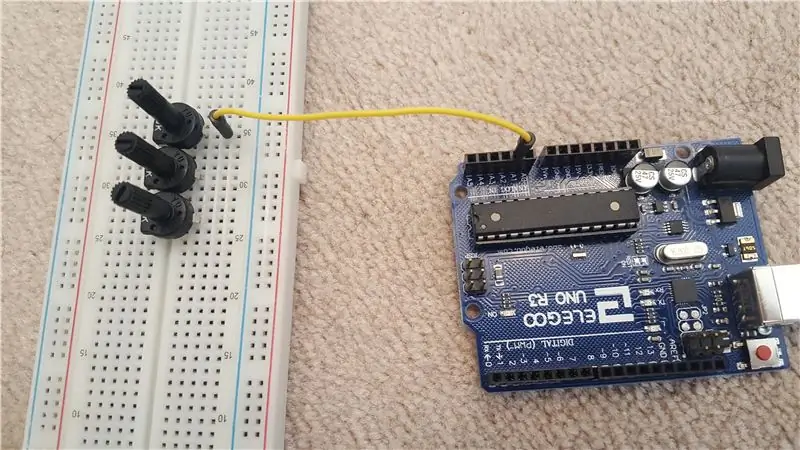
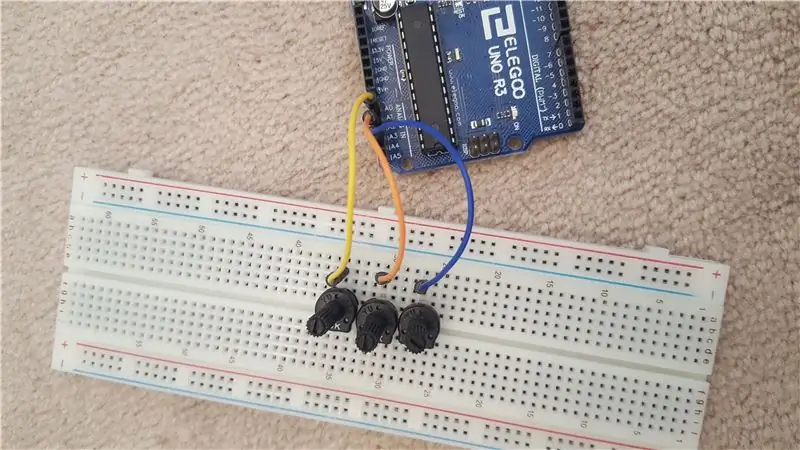
Βήμα 1: Τοποθετήστε 3 ποτενσιόμετρα στο κέντρο της σανίδας
Βήμα 2: Πάρτε ένα καλώδιο και τοποθετήστε το μπροστά από το μπροστινό σκέλος του ποτενσιόμετρου και στη συνέχεια συνδέστε το καλώδιο στο Α1
Βήμα 3 και Βήμα 4: Επαναλάβετε το βήμα 2 για τα άλλα δύο ποτενσιόμετρα συνδέοντας το σύρμα από το πόδι στο Α2 και το άλλο από το πόδι στο Α3
Βήμα 5: Τοποθετήστε ένα σύρμα σε ένα αρνητικό τετράγωνο και τοποθετήστε το στο δεξί πόδι του δυναμομέτρου και, στη συνέχεια, πάρτε ένα άλλο σύρμα και συνδέστε το από ένα θετικό τετράγωνο στο αριστερό πόδι του ποτενσιόμετρου.
Βήμα 6 και 7: Επαναλάβετε το βήμα 5 για τα άλλα δύο ποτενσιόμετρα
Βήμα 8: Πάρτε ένα καλώδιο από ένα θετικό τετράγωνο και συνδέστε το στη θύρα GND
Βήμα 9: Πάρτε ένα καλώδιο από αρνητικό τετράγωνο και συνδέστε το στη θύρα 5V
Βήμα 10: Τοποθετήστε το LED κάτω από τα καλώδια που χρησιμοποιήσατε προηγουμένως
Βήμα 11: Συνδέστε ένα καλώδιο από τη θύρα 11 σε ένα τετράγωνο κοντά στην άκρη αλλά κοντά στο LED
Βήμα 12 και Βήμα 13: Επαναλάβετε το βήμα 11 χρησιμοποιώντας τις θύρες 9 και 10
Βήμα 14: Συνδέστε την αντίσταση από το καλώδιο που χρησιμοποιήσατε προηγουμένως στο 1ο, 3ο και 4ο σκέλος του LED
Βήμα 15: Τέλος, συνδέστε ένα καλώδιο από το δεύτερο σκέλος της λυχνίας LED στην πλάκα ψωμιού σε αρνητικό τετράγωνο
Βήμα 3: Η κωδικοποίηση
Παρακάτω είναι ο κώδικας που μπορείτε να αντιγράψετε και να τον περάσετε κατευθείαν στο λογισμικό arduino…
void setup () {
pinMode (9, OUTPUT);
pinMode (10, OUTPUT);
pinMode (11, OUTPUT);
Serial.begin (9600);
// βάλτε τον κωδικό εγκατάστασης εδώ, για να εκτελεστεί μία φορά:
}
void loop () {
// βάλτε τον κύριο κωδικό σας εδώ, για να εκτελείται επανειλημμένα: analogWrite (9, analogRead (A0)/4);
analogWrite (10, analogRead (A1)/4);
analogWrite (11, analogRead (A2)/4); }
Σύντομη επεξήγηση:
Αυτός είναι ένας πολύ απλός κώδικας που μπορεί να εξηγηθεί εύκολα κάνοντας συνδέσεις μεταξύ του σύντομου κώδικα. Αρχίζει με την εξήγηση των 3 ΕΞΟΔΩΝ που είναι 9, 10 και 11. Αυτό συνδέεται με τη διαδικασία κατασκευής καθώς η σύνδεση των καλωδίων στις θύρες ήταν ένα από τα τελευταία βήματα. Μετά από αυτό, 3 γραμμές με παρόμοια δομή τοποθετούνται εκεί οι οποίες βασικά εξηγούν στο Arduino ότι για κάθε έξοδο εδώ υπάρχει μια καθορισμένη θύρα. Για παράδειγμα, το πρώτο αναφέρει ότι για τη θύρα 9 να διαβάζεται από το A0. Αυτό είναι ακριβώς το ίδιο με τις άλλες δύο γραμμές, ωστόσο διαφορετικές εξόδους και θύρες και αυτό είναι το τέλος του κώδικα.
Βήμα 4: Κάντε το να λειτουργήσει όλα μαζί
Ας ρίξουμε μια ματιά στο τελικό προϊόν και πώς λειτουργεί όλα μαζί..
drive.google.com/file/d/1A4vbyfUL10jWamgpb…
Συνιστάται:
Arduino Πώς να συνδέσετε πολλαπλούς σερβοκινητήρες - Εκπαιδευτικό πρόγραμμα PCA9685: 6 βήματα

Arduino Πώς να συνδέσετε πολλαπλούς σερβοκινητήρες - PCA9685 Tutorial: Σε αυτό το σεμινάριο θα μάθουμε πώς να συνδέετε πολλούς σερβοκινητήρες χρησιμοποιώντας μονάδα PCA9685 και arduino. Η μονάδα PCA9685 είναι πολύ καλή όταν χρειάζεται να συνδέσετε πολλούς κινητήρες, μπορείτε να διαβάσετε περισσότερα σχετικά εδώ https : //www.adafruit.com/product/815Δείτε το Vi
Εκπαιδευτικό πρόγραμμα Arduino Keypad 4x4: 4 βήματα (με εικόνες)

Arduino Keypad 4x4 Tutorial: Η είσοδος πληκτρολογίου εμφανίστηκε στη σειριακή οθόνη με arduino uno και πλήρη κωδικό πληκτρολογίου 4x4
DIY Robotics - Εκπαιδευτικό βραχίονα ρομπότ 6 αξόνων: 6 βήματα (με εικόνες)

DIY Robotics | Εκπαιδευτικό βραχίονα ρομπότ 6 αξόνων: Το εκπαιδευτικό κελί DIY-Robotics είναι μια πλατφόρμα που περιλαμβάνει έναν ρομποτικό βραχίονα 6 αξόνων, ένα κύκλωμα ηλεκτρονικού ελέγχου και ένα λογισμικό προγραμματισμού. Αυτή η πλατφόρμα είναι μια εισαγωγή στον κόσμο της βιομηχανικής ρομποτικής. Μέσα από αυτό το έργο, DIY-Robotics εύχονται
Πώς να δημιουργήσετε έναν λογαριασμό Gmail (Εκπαιδευτικό πρόγραμμα Raigyn για την Ανατολή): 8 βήματα

Πώς να δημιουργήσετε έναν λογαριασμό Gmail (Οδηγός Raigyn για το East): Σε αυτό το σεμινάριο, θα σας δείξω πώς να δημιουργήσετε έναν λογαριασμό Gmail
Εκπαιδευτικό πρόγραμμα για το ESP8266 ESPDuino NodeMcu SPI Module χρησιμοποιώντας το Arduino Uno: 6 βήματα

Οδηγός χρήσης για το ESP8266 ESPDuino NodeMcu SPI Module χρησιμοποιώντας το Arduino Uno: Περιγραφή Αυτή η οθόνη ESP8266 ESPDuino NodeMcu SPI Module TFT LCD έχει ανάλυση 128 x 128 και 262 χρώμα, χρησιμοποιεί διεπαφή SPI για επικοινωνία με χειριστήριο όπως Arduino Uno και ESP8266 1.44: Διεπαφή: Ανάλυση SPI: 128
